Aktualisiert July 2025 : Beenden Sie diese Fehlermeldungen und beschleunigen Sie Ihr Computersystem mit unserem Optimierungstool. Laden Sie es über diesen Link hier herunter.
- Laden Sie das Reparaturprogramm hier herunter und installieren Sie es.
- Lassen Sie es Ihren Computer scannen.
- Das Tool wird dann Ihren Computer reparieren.
Jedes Windows-10-Feature-Update scheint einigen Benutzern Probleme zu bereiten. Einige Benutzer, die ihre Windows 10 PCs auf Windows 10 v1803 April 2018 Update aktualisiert haben, haben zufällige Probleme auf Reddit & dem Microsoft Answers Forum gemeldet. Die tatsächliche Zahl mag sehr klein sein, aber wir listen einige davon unten auf.
Windows 10. April 2018 Update Probleme & Probleme
Wir empfehlen die Verwendung dieses Tools bei verschiedenen PC-Problemen.
Dieses Tool behebt häufige Computerfehler, schützt Sie vor Dateiverlust, Malware, Hardwareausfällen und optimiert Ihren PC für maximale Leistung. Beheben Sie PC-Probleme schnell und verhindern Sie, dass andere mit dieser Software arbeiten:
- Download dieses PC-Reparatur-Tool .
- Klicken Sie auf Scan starten, um Windows-Probleme zu finden, die PC-Probleme verursachen könnten.
- Klicken Sie auf Alle reparieren, um alle Probleme zu beheben.
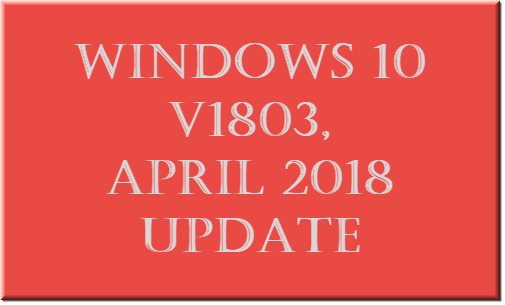
Windows 10 Update-Assistent klemmt beim Herunterladen von Windows 10 v1803
Der Windows 10 Update-Assistent von Microsoft ist wahrscheinlich der beste Weg, um auf die neueste Version von Windows zu aktualisieren, aber wenn Sie nicht genug Glück haben, kann auch dies bei 40% oder sogar 75 und schlimmsten 99% stecken bleiben und im Leerlauf sitzen. Dieser Fehler ist häufig und tritt vor allem aufgrund von Verbindungsproblemen auf. So müssen Sie sicherstellen, dass Ihr Internet funktioniert, und wenn Sie jetzt auf den Abschnitt zur Fehlerbehebung klicken, um dies zu beheben.
- Trennen Sie zunächst die Verbindung zum Internet für einige Minuten.
- Starten Sie Ihren PC neu und versuchen Sie es erneut mit dem Update-Assistenten.
- Schließlich, wenn nichts funktioniert, ist das Media Creation Tool der einzige Ausweg.
Schwarzer Bildschirm unter Windows 10 v1803
Wenn Sie während des Upgrade-Vorgangs oder nach der Installation von Windows 10 v1803 den schwarzen Bildschirm hier und da oder direkt nach dem Upgrade während des Begrüßungsbildschirms sehen, hat Ihre aktuelle Installation ein Problem. Es ist normalerweise ein Grafikkartenproblem. Sie sollten eine detaillierte Anleitung zur Problembehandlung von Black Screen nach einem Neustart auf dem Begrüßungsbildschirm oder während eines Upgrades lesen. Falls dies nicht hilft, müssen Sie möglicherweise auf die ältere Version von Windows 10 zurückgreifen, bis Sie von der Korrektur erfahren.
Aktivieren Sie Ihre Kopie von Windows
Windows 10 sollte in der Lage sein, Ihr Windows 10-Post-Upgrade zu reaktivieren, aber manchmal funktioniert der Prozess wegen interner Störungen nicht. Sie erhalten eine Fehlermeldung, dass Sie Ihre Kopie von Windows 10 aktivieren müssen, um sie weiterhin verwenden zu können. Die allgemeine Fehlermeldung wird mit einem Code 0x803F7001 in den Einstellungen app.
Da Ihre Lizenz mit Ihrem Microsoft-Konto verbunden ist, sollte es ziemlich einfach sein, sie zu aktivieren. Wenn Ihr Windows plötzlich deaktiviert ist, können Sie entweder die Option “Windows 10 Activation Troubleshooter” in den Einstellungen verwenden oder folgen Sie dieser Anleitung. Überprüfen Sie diese Anleitung, falls Ihre Kopie aktiviert ist, aber Windows immer noch nach der Aktivierung fragt.
Zeitachsenfunktion funktioniert nicht
Viele Benutzer berichten, dass die Zeitachsenfunktion in Windows 10 nicht funktioniert, dann wird Ihnen dieser Beitrag zeigen, wie Sie die Zeitachse aktivieren und zum Laufen bringen können.
Das Mikrofon empfängt keinen Ton nach Windows 10 v1803
Falls Ihr Mikrofon Sie nicht hören kann, obwohl es von Hardware wie Webcam erkannt wird, müssen Sie die Datenschutzeinstellungen überprüfen. Windows 10 bietet Verbrauchern die Möglichkeit, die Privatsphäre-Einstellungen während der Installation zu ändern, und falls Sie den Zugriff deaktiviert haben, müssen Sie ihn erneut aktivieren.
- Einstellungen > Datenschutz > Mikrofon
- Schalten Sie den Kippschalter ein, auf dem steht: Erlauben Sie Apps den Zugriff auf Ihr Mikrofon
.
Post, dies, können Sie auch überprüfen, ob die Anwendungen haben die Erlaubnis zu Mikrofon als gut. Wenn Sie Ihre Anwendung starten, werden Sie aufgefordert, das gleiche zu tun. Falls dies nicht funktioniert, müssen Sie eventuell überprüfen, ob Ihr Mikrofon vollständig deaktiviert ist.
Apps können nicht auf die Kamera zugreifen nach der Installation von Windows 10 v1803
Genau wie beim Mikrofon müssen Sie eventuell auch bei der Kamera wieder Zugriff auf Apps geben. Es bezieht sich auf die Privatsphäre-Einstellungen. Um sicherzustellen, dass Ihre Anwendungen Zugriff auf die Kamera haben, gehen Sie zu Einstellungen > Datenschutz > Kamera. Einschalten der optio n bis Erlauben Sie Apps den Zugriff auf Ihre Kamera. Falls Ihre Anwendung immer noch nicht auf die Kamera zugreifen kann, müssen Sie den einzelnen Anwendungen manuell Berechtigungen zuweisen.
Neue Partition erscheint nach der Installation von Windows 10 v1803
Viele Benutzer auf Reddit haben berichtet, dass das Laufwerk nach dem Upgrade noch etwas Speicherplatz fehlt, obwohl sie alles gesäubert und den Speicherplatz zurückgewonnen haben. Es scheint, dass das Windows 10 v1803-Update eine neue zusätzliche Wiederherstellungspartition erstellt hat, und eine Ihrer Partitionen könnte als OEM-Partition markiert sein, selbst wenn Sie keinen OEM-Lizenzschlüssel haben.
Es wird zwar nicht empfohlen, die Wiederherstellungspartition zu entfernen, aber wenn Sie es wirklich wollen, können Sie sie mit einem Partitionswerkzeug oder den Befehlszeilenoptionen Diskpart wiederherstellen, um sie loszuwerden. Schauen Sie sich unsere detaillierte Anleitung an, um dies zu beheben, aber stellen Sie sicher, dass Sie Ihren PC sichern, bevor Sie es tun.
Einmal aufgelöst, wird die Partition aus dem Datei-Explorer entfernt, belegt aber weiterhin Platz. Microsoft arbeitet an einem kumulativen Update, um dieses Problem automatisch zu beheben.
Systemwiederherstellung deaktiviert nach der Installation von Windows 10 v1803
Die Systemwiederherstellung ist eine großartige Funktion, um Ihren PC in einen früheren Zustand zurückzusetzen, falls Sie ein Problem haben. Während viele es deaktiviert haben, aber ich bin sicher, dass es viele gibt, die es täglich benutzen. Es scheint, dass die Installation von Windows 10 v1803 diese Funktion für viele Benutzer stillschweigend deaktiviert hat. Wir empfehlen Ihnen dringend, die Systemwiederherstellung sofort zu aktivieren.
Langsam Alt + Tab beim Spielen / Apps Stealing Focus
Einige Benutzer haben von einem langsamen Wechsel zu Anwendungen während des Spiels berichtet. Was ein Problem der Fokusverlagerung zu sein scheint. Windows 10 hat Focus Assist Einstellungen eingeführt, und eine der Regeln verursacht das Problem, so dass Sie sich auf das Spielen konzentrieren können. Sie müssen die Einstellungen so ändern, dass sie den Fokus nicht stehlen. Lesen Sie dazu unsere Fokussierungseinstellungen für Focus. Stellen Sie sicher, dass Sie die automatische Regel für deaktivieren, wenn ich ein Spiel spiele.
Schnellstart nach der Installation von Windows 10 v1803
deaktiviert
Fast Startup-Funktion stellt sicher, dass Windows 10 viel schneller bootet, aber wenn Sie es früher deaktiviert haben und es wieder aktiviert sehen, ist es eines der Probleme, die viele gemeldet haben. Die Funktion kann über die Energieoptionen deaktiviert werden. Lesen Sie unsere ausführliche Anleitung zur Deaktivierung von Fast Startup.
Hybrid-Laptop mit diskretem Grafikprozessor, der mit dem Display verbunden ist:
Windows 10 v1803 wurde für Alienware-Laptops gesperrt. Wenn Sie einen Fehler mit der Meldung Cannot uninstall App: Hybrid-Laptop mit diskretem Grafikprozessor, der mit dem Display verbunden ist. Bitte deinstallieren Sie manuell und aktualisieren Sie dann, Sie können Windows 10 April Update nicht auf Ihrem PC installieren, es sei denn, Microsoft löscht es.
Microsoft schlägt vor zu warten. Es gibt jedoch einen Hack, den Sie auf eigene Gefahr ausprobieren können, da er das Entfernen von Treibern beinhaltet. Das Problem wurde für Dell-Laptops bestätigt, einschließlich Alienware 13 R3, Alienware 15 R3, Alienware 15 R4, Alienware 17 R4 und Alienware 17 R5 Laptops. Finden Sie heraus, wie Sie Windows 10 v1803 Update auf Alienware Laptops installieren können.
Nvidia-Einstellungen nach der Installation von Windows 10 v1803
Berichtet im Reddit-Forum – Wenn Sie ein Gerät mit einer Nvidia-Grafikkarte haben und Sie nicht mehr mit der rechten Maustaste auf Ihren Bildschirm klicken können oder Nvidia-Einstellungen nicht mehr finden, müssen Sie den neuesten Treiber von der Nvidia GeForce-Website installieren. Es scheint, dass Windows 10 den Nvidia Grafikprozessor komplett entfernt hat und auf den Standardgrafiktreiber unter Windows zurückgegriffen hat.
Anwendungen wie Chrome freezing nach Windows 10 v1803
Einige Benutzer haben über dieses Problem im Microsoft-Forum berichtet. Die Apps bleiben eingefroren und können nur verwendet werden, wenn sie getötet werden. Die Liste enthält Anwendungen wie Firefox, Office Apps, Chrome und sogar Cortana. Microsoft ist sich dieses Problems bewusst und wird das Update erst am 8. Mai 2018 veröffentlichen.
Hier ist eine inoffizielle Lösung vom Problemreporter selbst.
Wenn Ihr Gerät bei der Verwendung einer Anwendung einfriert, versuchen Sie einen der folgenden Schritte, um Windows ohne Neustart wiederherzustellen:
- Versuchen Sie eine Windows-Tastenfolge, um den Bildschirm zu wecken. Wenn Sie eine Tastatur angeschlossen haben, drücken Sie gleichzeitig Winkey + Ctrl + Shift + B.
- Wenn Sie sich auf einem Tablett befinden, drücken Sie innerhalb von 2 Sekunden dreimal gleichzeitig die Tasten für die Lautstärkeregelung und die Lautstärkeregelung. Wenn Windows reagiert, ertönt ein kurzer Signalton, und der Bildschirm blinkt oder verdunkelt, während Windows versucht, den Bildschirm zu aktualisieren.
- Wenn Sie einen Laptop verwenden, schließen und öffnen Sie den Laptop-Deckel.
Windows 10 fügt weiterhin Tastaturlayouts hinzu
Nach der Installation von Windows 10 v1803-Update ist eines der Probleme, bei dem Windows 10 weiterhin Tastaturlayouts ohne Erlaubnis hinzufügt. Wenn Sie neue Sprachen hinzufügen, wird sie in der Sprachleiste angezeigt und kann nicht mehr aus den Tastaturlayouts entfernt werden.
SPITZE: Wenn Sie möchten, können Sie ein Feedback oder eine Beschwerde über Windows 10 an Microsoft senden.
Was ist mit dir? Haben Sie das neueste Update installiert? Oder planen Sie, das Windows-Upgrade abzuwarten oder zu verschieben? Wenn Sie Probleme hatten, teilen Sie uns diese bitte in den Kommentaren unten mit.
EMPFOHLEN: Klicken Sie hier, um Windows-Fehler zu beheben und die Systemleistung zu optimieren

Eugen Mahler besitzt die unglaubliche Kraft, wie ein Chef auf dem Wasser zu laufen. Er ist auch ein Mensch, der gerne über Technik, Comics, Videospiele und alles, was mit der Geek-Welt zu tun hat, schreibt.
